فهرست
زده کړئ چې څنګه په چټکۍ سره د ټول قطار رنګ بدل کړئ ستاسو په Excel کاري پاڼو کې د یو واحد سیل ارزښت پراساس. د شمیرو او متن ارزښتونو لپاره لارښوونې او فورمول مثالونه.
تیره اونۍ موږ بحث وکړ چې څنګه د حجرې د شالید رنګ د ارزښت پراساس بدل کړو. پدې مقاله کې به تاسو زده کړئ چې څنګه په Excel کې د یوې حجرې ارزښت پراساس ټول قطارونه روښانه کړئ، او همدارنګه یو څو لارښوونې او فورمول مثالونه ومومئ چې د شمیرې او متن حجرو ارزښتونو سره به کار وکړي.
په یوه حجره کې د شمیرو پراساس د قطار رنګ بدلولو څرنګوالی
ووایه، تاسو د خپل شرکت امرونو جدول لرئ لکه: 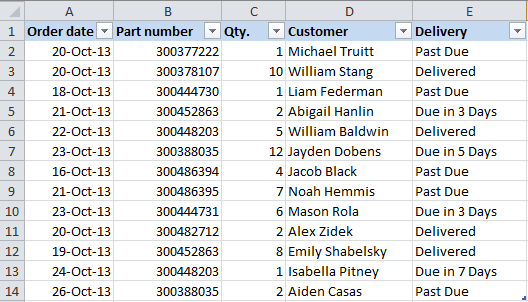
تاسو کولی شئ قطارونه په مختلف ډول سیوري کړئ رنګونه په Qty. کالم کې د حجرې ارزښت پر بنسټ تر ټولو مهم امرونه په یو نظر کې وګورئ. دا په اسانۍ سره د Excel مشروط فارمینګ په کارولو سره ترسره کیدی شي.
- د حجرو په غوره کولو سره پیل کړئ د هغه شالید رنګ چې تاسو یې بدلول غواړئ.
- د کلیک کولو سره د فارمیټ کولو نوی قانون رامینځته کړئ مشروط بڼه کول > نوی اصول… په کور ټب کې.
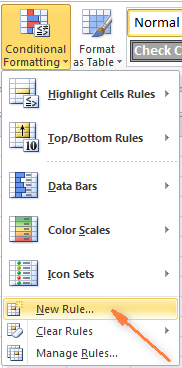
- په " د فارمیټ کولو نوې قاعده " د ډیالوګ کړکۍ کې چې خلاصیږي ، انتخاب غوره کړئ " د فارمول څخه کار واخلئ ترڅو معلومه کړئ چې کوم حجرې فارمیټ کړئ " او دننه کړئ. د Qty سره د امرونو د روښانه کولو لپاره په " د فارمیټ ارزښتونو چیرته چې دا فورمول ریښتیا دی " ساحه کې لاندې فورمول. له 4 څخه لوی:
=$C2>4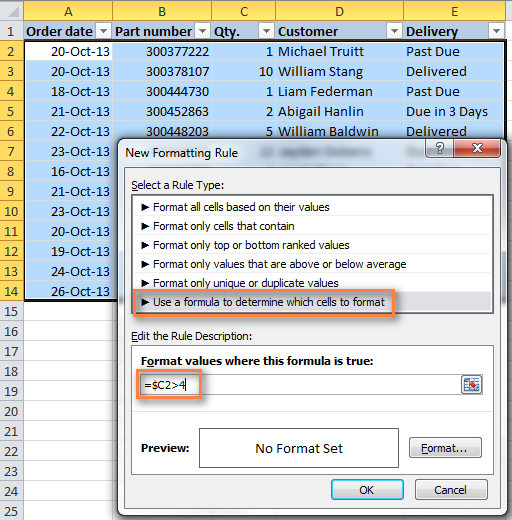
او په طبیعي توګه، تاسو کولی شئ د (<) څخه کم او د (=) آپریټرونو سره مساوي کار واخلئهغه قطارونه ومومئ او روښانه کړئ چې Qty لري. له 4 څخه کوچنی یا له 4 سره مساوي:
=$C2<4=$C2=4همدارنګه، د حجرې د پتې څخه مخکې د ډالر نښه $ ته پام وکړئ - دا دی د کالم لیک ورته ساتلو لپاره اړین دی کله چې فورمول په قطار کې کاپي شي. په حقیقت کې، دا هغه څه دي چې چال کوي او په یوه ورکړل شوي حجره کې د ارزښت پراساس په ټول قطار کې فارمیټ پلي کوي.
- د " فارمټ… " تڼۍ کلیک وکړئ او د شاليد رنګ غوره کولو لپاره ډک کړئ ټب ته لاړ شئ. که ډیفالټ رنګونه کافي نه وي، د " نور رنګونه… " تڼۍ کلیک وکړئ ترڅو ستاسو د خوښې سره یو غوره کړئ، او بیا ښه دوه ځله کلیک وکړئ.
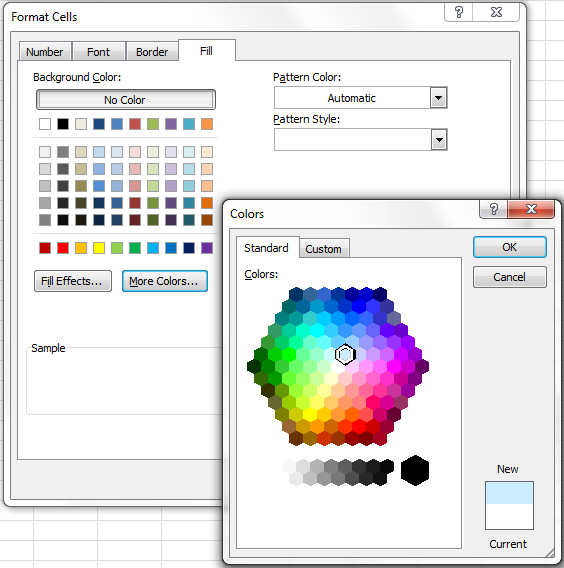
تاسو کولی شئ د فارمیټ کولو نور انتخابونه هم وکاروئ، لکه د فونټ رنګ یا د حجرو سرحد د د حجرو فارمیټ ډیالوګ په نورو ټبونو کې.
- مخکتنه ستاسو د فارمیټینګ قاعده به دې ته ورته وي:
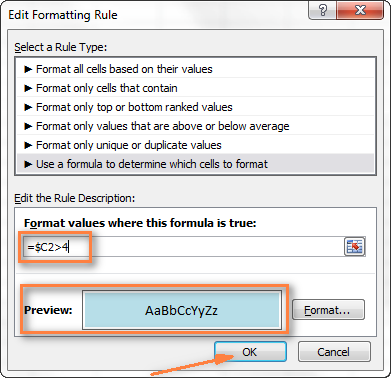
- که چیرې دا هغه څه وي چې تاسو یې غواړئ او تاسو د رنګ څخه خوښ یاست، نو کلیک وکړئ ښه ترڅو خپل نوی فارمیټ په تاثیر کې وګورئ.
اوس، که په Qty کالم کې ارزښت له 4 څخه ډیر وي، ستاسو د ایکسل جدول ټول قطارونه به نیلي شي.
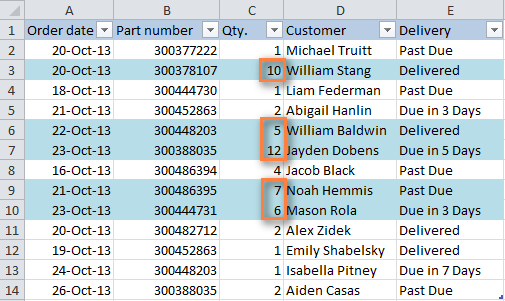
لکه څنګه چې تاسو لیدلی شئ، په یوه حجره کې د شمیرې پراساس د قطار رنګ بدلول په Excel کې خورا اسانه دي. نور به تاسو د ډیرو پیچلو سناریوګانو لپاره نور فارمول مثالونه او یو څو لارښوونې ومومئ.
څنګه څو قواعد پلي کړئ د لومړیتوب سره چې تاسو ورته اړتیا لرئ
په تیرو مثال کې، تاسوکیدای شي په Qty. کالم کې په مختلفو رنګونو کې د مختلفو ارزښتونو سره قطارونه روښانه کړي. د مثال په توګه، تاسو کولی شئ د 10 یا ډیر مقدار سره قطارونو سیوري کولو لپاره یو قاعده اضافه کړئ. په دې حالت کې، دا فورمول وکاروئ:
=$C2>9
وروسته له دې چې ستاسو د فارمیټ کولو دوهم قاعده رامینځته شي ، مقرراتو ته لومړیتوب ورکړئ ترڅو ستاسو دواړه قواعد کار وکړي.
- <10 په کور ټب کې، په ډولونو ګروپ کې، کلیک وکړئ مشروط فارمینګ > د قواعدو اداره کول… .
- په " د لپاره د فارمیټ کولو قواعد وښایاست" په ساحه کې " دا کاري پاڼه " غوره کړئ. که تاسو غواړئ هغه مقررات اداره کړئ چې یوازې ستاسو په اوسني انتخاب کې پلي کیږي، " اوسني انتخاب " غوره کړئ.
- د فارمیټینګ قاعده غوره کړئ چې تاسو یې غواړئ لومړی پلي کړئ او پورته یې پورته کړئ. د تیرونو په کارولو سره لیست. پایله باید ورته ورته وي:
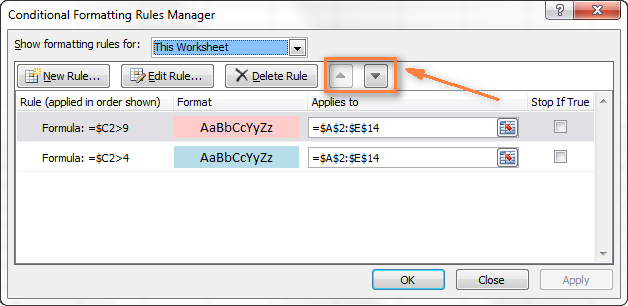
د ښه تڼۍ کلیک وکړئ او اړوند قطارونه به سمدلاسه د خپل شالید رنګ د حجرو ارزښتونو پراساس بدل کړي چې تاسو په دواړو فارمولونو کې مشخص کړي.
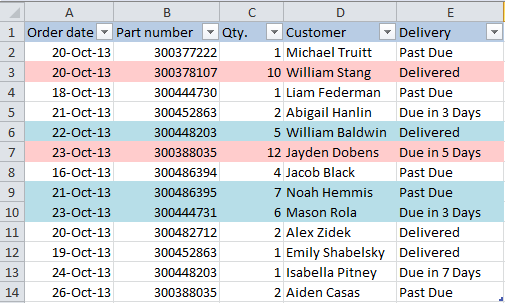
په حجره کې د متن ارزښت پراساس د قطار رنګ بدلولو څرنګوالی
زموږ د نمونې په جدول کې، د امرونو تعقیب اسانه کولو لپاره، تاسو کولی شي قطارونه د تحویلۍ کالم کې د ارزښتونو پراساس سیوري کړي ، نو دا چې:
4> 10> که یو امر "په X ورځو کې" وي، د داسې قطارونو شالید رنګ به بدل شي نارنجي؛په طبیعي توګه، د قطار رنګ به بدل شي که چیرې د ترتیب حالت تازه شي.
په داسې حال کې چې زموږ د لومړۍ بیلګې فورمول کولی شي د "تولید شوي" او "تیر شوي وخت لپاره کار وکړي. "( =$E2="Delivered" او =$E2="Past Due" )، دنده د "Due in…" امرونو لپاره یو څه ستونزمن ښکاري. لکه څنګه چې تاسو ګورئ، مختلف فرمایشونه په 1، 3، 5 یا ډیرو ورځو کې ټاکل کیږي او پورتنۍ فورمول به کار ونکړي ځکه چې دا د دقیق میچ لپاره دی.
پدې حالت کې، تاسو به غوره لټون وکاروئ. فنکشن چې د جزوي میچ لپاره هم کار کوي:
=SEARCH("Due in", $E2)>0
په فورمول کې، E2 د هغه حجرې پته ده چې تاسو غواړئ خپل فارمیټ په اساس کړئ، د د ډالر نښه ($) د کالم همغږي بندولو لپاره کارول کیږي، او >0 پدې معنی چې فارمیټینګ به پلي شي که چیرې مشخص متن (" ډیری ان " زموږ په قضیه کې) وي. په حجره کې په هر حالت کې موندل کیږي.
د لومړي مثال څخه د ګامونو په تعقیب درې داسې قواعد جوړ کړئ، او تاسو به لاندې جدول ولرئ، د پایلې په توګه: 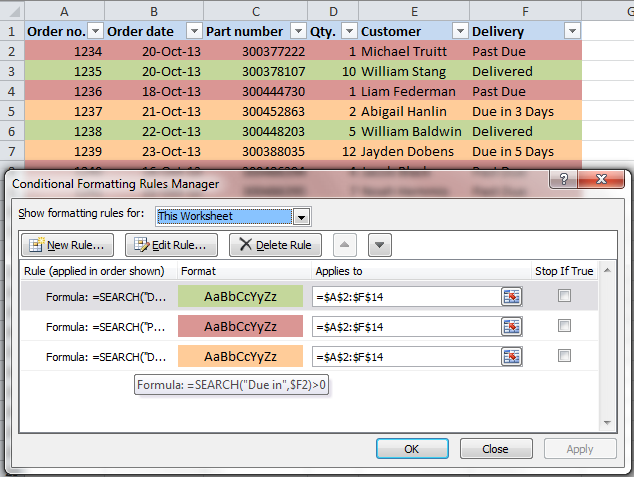
که چیرې حجره له سره پیل شي قطار روښانه کړئ. ځانګړي متن
په پورتني فورمول کې د >0 کارول پدې معنی دي چې قطار به رنګ شي پرته لدې چې مشخص متن په کلیدي حجره کې موقعیت ولري. د مثال په توګه، د سپارلو کالم (F) کیدای شي متن ولري " عاجل، په 6 ساعتونو کې "، او دا قطار به هم رنګ شي.
د قطار رنګ بدلولو لپاره کله چې کلیدي حجره د یو ځانګړي ارزښت سره پیل کیږي، په فورمول کې =1 وکاروئ، د بیلګې په توګه:
=SEARCH("Due in", $E2)=1
پدې کېپه صورت کې، قطار به یوازې هغه وخت روښانه شي چې ټاکل شوی متن په حجره کې په لومړي ځای کې وموندل شي.
د دې شرطي فارمیټینګ قاعدې د سم کار کولو لپاره، ډاډ ترلاسه کړئ چې په کلیدي کالم کې مخکښ ځایونه شتون نلري، که نه تاسو ممکن خپل مغز راټیټ کړئ هڅه وکړئ پوه شئ چې ولې فارمول کار نه کوي :) تاسو کولی شئ دا وړیا وسیله وکاروئ ترڅو ستاسو په کاري پاڼو کې مخکښ او وروسته پاتې ځایونه ومومئ او لرې کړئ - د Excel لپاره Trim Spaces add-in.
څنګه د بل حجرې د ارزښت پر بنسټ د حجرې رنګ بدلولو لپاره
په حقیقت کې، دا په ساده ډول د قطار قضیې د شالید رنګ بدلولو یو توپیر دی. مګر د ټول جدول پر ځای، تاسو یو کالم یا یو سلسله غوره کړئ چیرې چې تاسو غواړئ د حجرو رنګ بدل کړئ او پورته بیان شوي فورمولونه وکاروئ.
د مثال په توګه، موږ کولی شو یوازې د حجرو سیوري کولو لپاره درې داسې قواعد جوړ کړو. د " د آرډر شمیره " کالم د بل حجرې ارزښت پراساس (ارزښتونه په تحویل کالم کې). 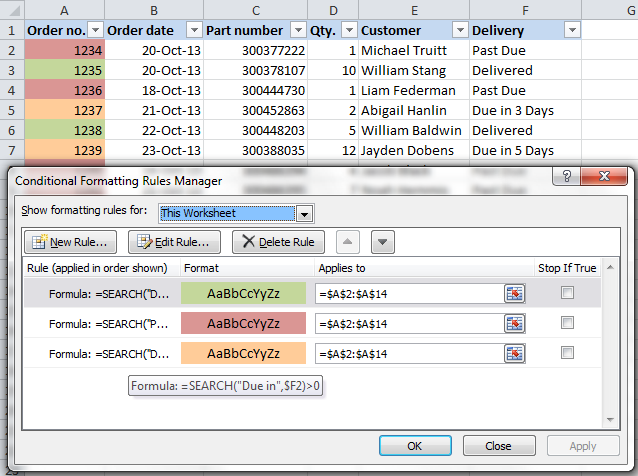
څنګه د څو شرایطو پراساس د قطار رنګ بدل کړئ
که تاسو غواړئ چې قطارونه د څو ارزښتونو پراساس ورته رنګ کې سیوري کړئ ، نو د دې پرځای چې د څو فارمیټینګ قواعد رامینځته کړئ. تاسو کولی شئ د څو شرطونو د ټاکلو لپاره د OR یا AND افعال وکاروئ.
د مثال په توګه، موږ کولی شو په 1 او 3 ورځو کې په سور رنګ کې رنګ کړو، او هغه چې په 5 او 7 ورځو کې د اړتیا وړ دي. ژیړ رنګ. فورمولونه په لاندې ډول دي:
=OR($F2="Due in 1 Days", $F2="Due in 3 Days")
=OR($F2="Due in 5 Days", $F2="Due in 7 Days") 
او تاسو کولی شئ د AND څخه کار واخلئفنکشن، ووایه، د قطارونو د شالید رنګ بدلولو لپاره د Qty سره مساوي یا له 5 څخه ډیر او له 10 سره مساوي یا کم:
=AND($D2>=5, $D2<=10) 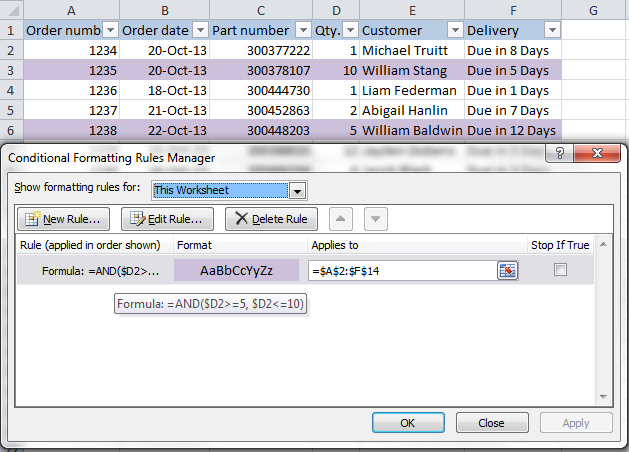
طبیعي، تاسو په داسې فورمولونو کې یوازې د 2 شرایطو کارولو پورې محدود ندي، تاسو وړیا یاست چې څومره چې اړتیا لرئ وکاروئ. د مثال په توګه:
=OR($F2="Due in 1 Days", $F2="Due in 3 Days", $F2="Due in 5 Days")
لارښوونه: اوس چې تاسو پوهیږئ چې څنګه د مختلف ډولونو ارزښتونو ترمینځ توپیر کولو لپاره حجرې رنګ کړئ ، تاسو ممکن پوه شئ چې څومره حجرې په یو ځانګړي رنګ کې روښانه شوي او محاسبه کړئ په دغو حجرو کې د ارزښتونو مجموعه. ښه خبر دا دی چې تاسو کولی شئ دا هم اتومات کړئ او تاسو به پدې مقاله کې حل ومومئ: څنګه په Excel کې د رنګ له مخې حجرې شمیرل ، مجموعه او فلټر کول.
دا د زیبرا لپاره د ډیری ممکنه لارو څخه یوازې یو څو دي. د سیل ارزښت پراساس خپل ایکسل کاري پاڼې پټې کړئ چې په هغه حجره کې د معلوماتو بدلون ته ځواب ووایی. که تاسو د خپل ډیټا سیټ لپاره بل څه ته اړتیا لرئ، موږ ته یو نظر راکړئ او موږ به هڅه وکړو چې دا معلومه کړو.

